案例04 智能控噪门窗
Contents
6. 案例04 智能控噪门窗#
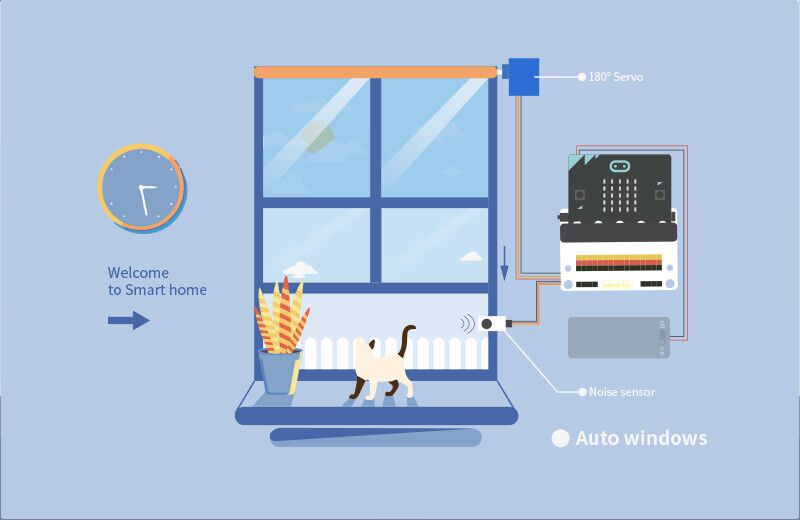
6.1. 目的#
制作一个智能门窗。
6.2. 使用材料#
1 x 智能家居套件(含主板)
1 x 瓦楞纸板
6.3. 背景知识#
什么是智能门窗#
噪声污染是生活当中都会遇到的问题,房内声贝大于70分贝时会对人的健康产生影响,借助miro:bit设计一个当外部噪声超过70分贝时,自动关闭门窗的智能设备。
智能门窗原理#
由micro:bit控制分贝接收模块接收外部信号,micro:bit判断声贝是否符合标准,大于70分贝,控制舵机关闭门窗。
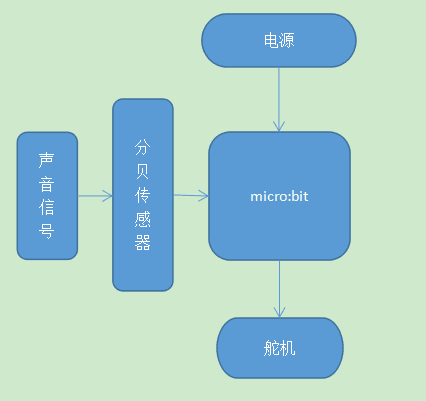
6.4. 结构场景搭建#
准备一把美工刀和一些瓦楞纸板。

搭建成如图样式:
正面:

背面:

将元器件按如图摆放黏贴。

6.5. 硬件连接图#
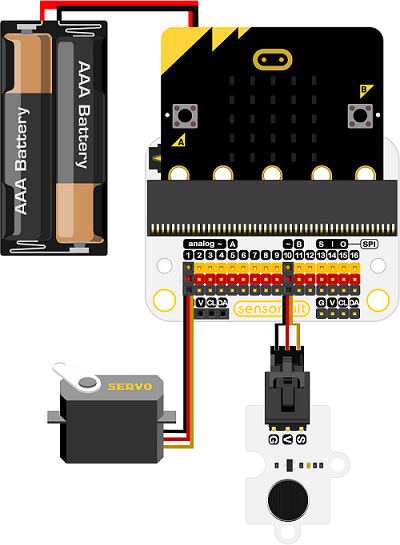
6.6. 软件#
6.7. 编程#
步骤 1#
在MakeCode的代码抽屉中点击“高级”,查看更多代码选项。
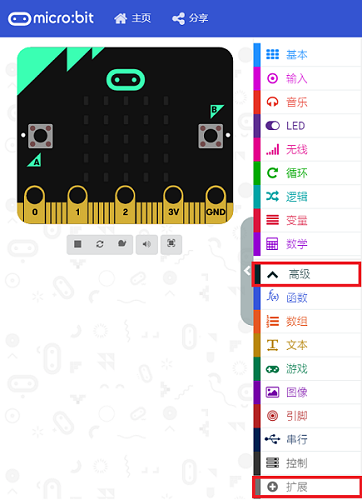
为了给智慧家居套件编程,我们需要添加一个代码库。在代码抽屉底部找到“扩展”,并点击它。这时会弹出一个对话框。搜索“smarthome”,然后点击下载这个代码库。
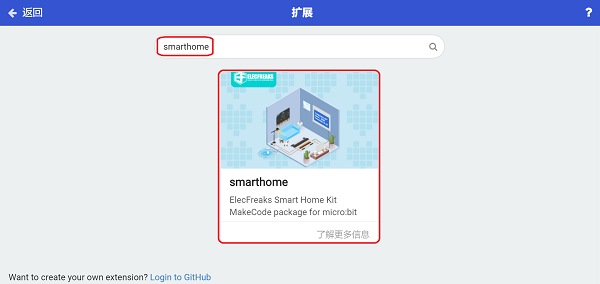
注意:如果你得到一个提示说一些代码库因为不兼容的原因将被删除,你可以根据提示继续操作,或者在项目菜单栏里面新建一个项目。
步骤 2#
在“基本”中拖出一个“当开机时”积木块,在其中插入“向伺服机构引脚”积木块将p1设置为低电平。
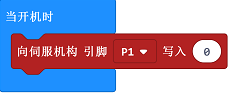
步骤 3#
在“无限循环”积木块中,拖入“将变量设为”模块将分贝检测模块中的分贝数值赋值给noise变量。

步骤 4#
判断返回的变量值是否大于70分贝,如果大于70分贝成立,拖入“向伺服机构引脚”积木块将p1口设置为0度,关闭门窗。
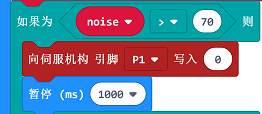
步骤 5#
如果返回的变量值小于70分贝,将保持舵机初始状态。设置p1口为100度,打开门窗。
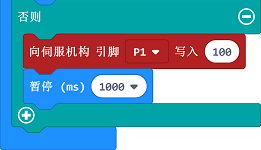
程序#
请参考程序连接:https://makecode.microbit.org/_Trh6x75hYcAT
你也可以通过以下网页直接下载程序。
---6.8. 结论#
当噪声大于70分贝,micro:bit控制舵机打开门窗,当噪声小于70分贝,micro:bit控制舵机保持原本关闭状态。
正面:

背面:

6.9. 思考#
如何根据室内温度,判断是否打开门窗通风。
